Изтриването на бизнес страница във Facebook е лесен процес, но доста объркващ. При спазване на инструкциите това не отнема много време и може да бъде изпълнено от всеки компютър или смартфон на iOS и Android. След това ще разгледаме тази процедура и как временно да скрием страницата от видимостта на потребителите и да запазим цялата информация преди деактивирането.
Наскоро Facebook започна да въвежда доброволен преход към нова версия на сайта. Интерфейсът изглежда по-мобилен и отзивчив, но по-малко интуитивен и познат. Като се има предвид, че актуализацията може да засегне всички в близко бъдеще, помислете за процеса на изтриване на страница в новата версия на социалната мрежа.
Създаване на резервно копие преди изтриване
Бизнес страницата трябва да се архивира от време на време, независимо от плановете. Това ще запази цялата информация от страницата в случай на загуба на достъп, изтриване и други ситуации. Създаването на резервно копие все още не е достъпно чрез мобилно приложение, така че нека разгледаме инструкциите за компютрите.
- Отворете социалната мрежа и кликнете върху иконата на страницата.
- Изберете бизнес акаунта, който искате да архивирате.
- В долния ляв ъгъл кликнете върху „Настройки на страницата“.
- В отворените общи параметри превъртете надолу до елемента "Страница за изтегляне".
- При натискане ще се появи активен бутон "Страница за изтегляне".
- Предвидена е селекция от категории, които да бъдат запазени в копието: публикации, снимки и видеоклипове, събития, информация за профила, други дейности, настройки. Препоръчваме ви да отбележите всички полета, но можете също да премахнете някои, ако сте сигурни, че са ненужни.
- След това изберете параметрите на архива: данните за какъв период трябва да бъдат запазени, формата и качеството на медийните файлове.
- Щракнете „Създаване на файл“.
- Появява се информация за началото на създаването на копие на страницата. В зависимост от броя на файловете и избраните параметри процесът може да отнеме от 1-2 минути до един час. Веднага след като архивът бъде създаден, ще се появи съответно известие.
- Готовият файл се записва в раздела „Налични копия“... Щракнете "Изтегли".
- Ще се появи съобщение с молба да въведете паролата за акаунта си, направете го.
- Изберете директорията, за да запазите архива.
- Файлът ще бъде изтеглен на вашия компютър след няколко минути.

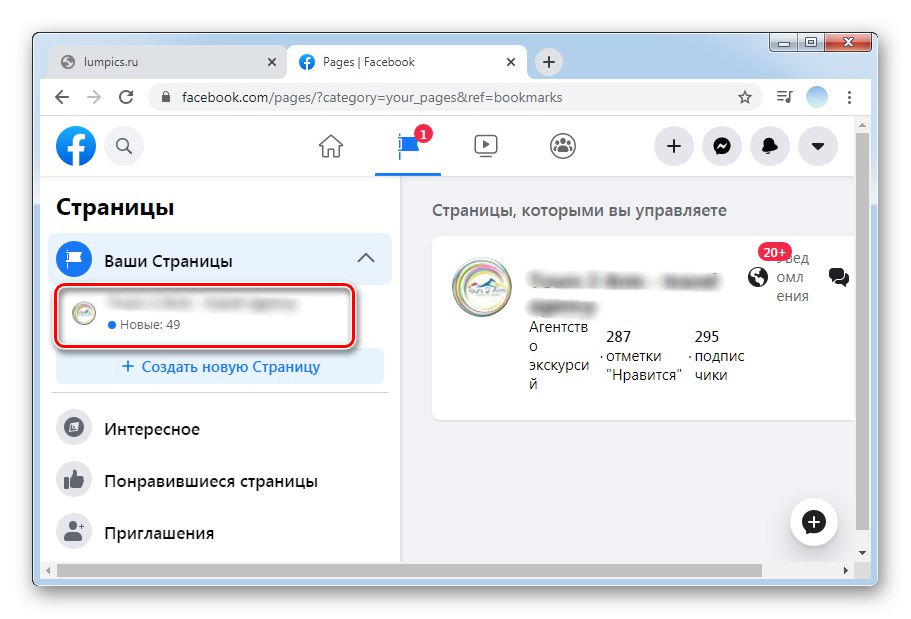
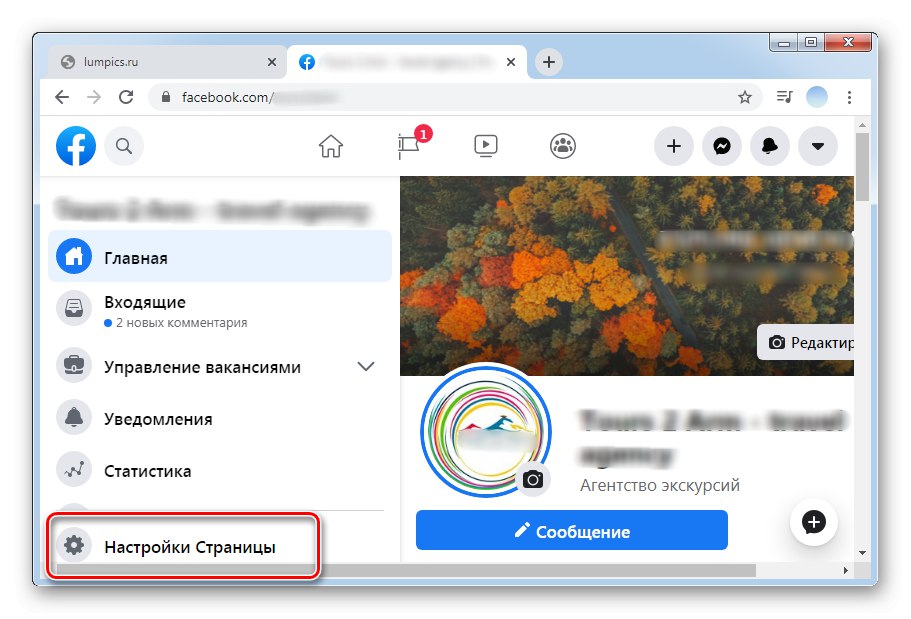
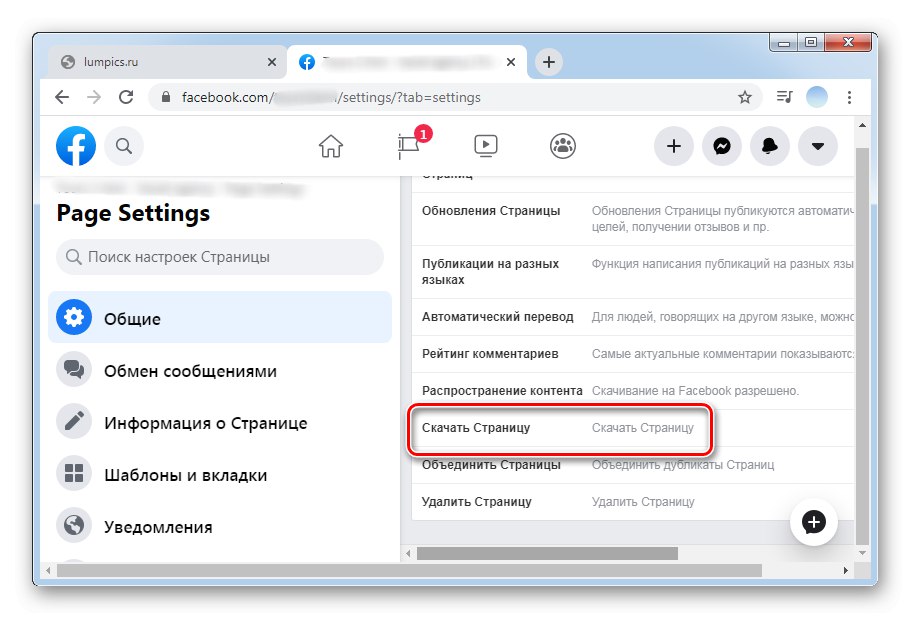

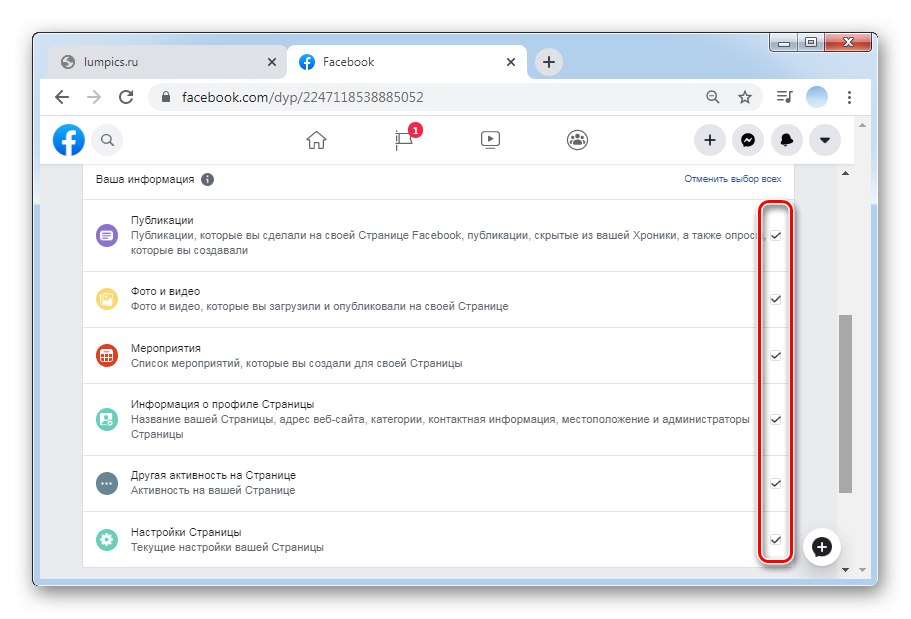
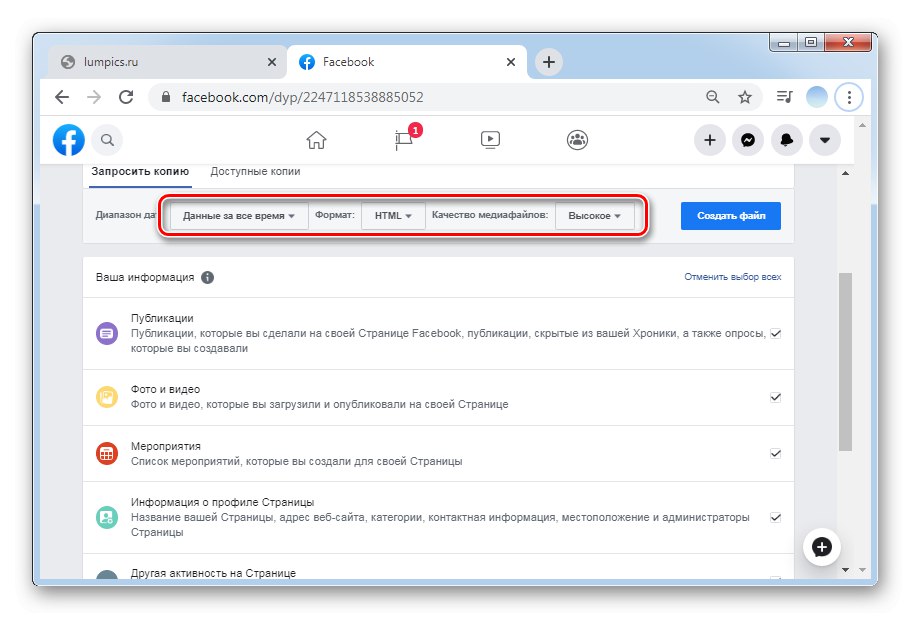
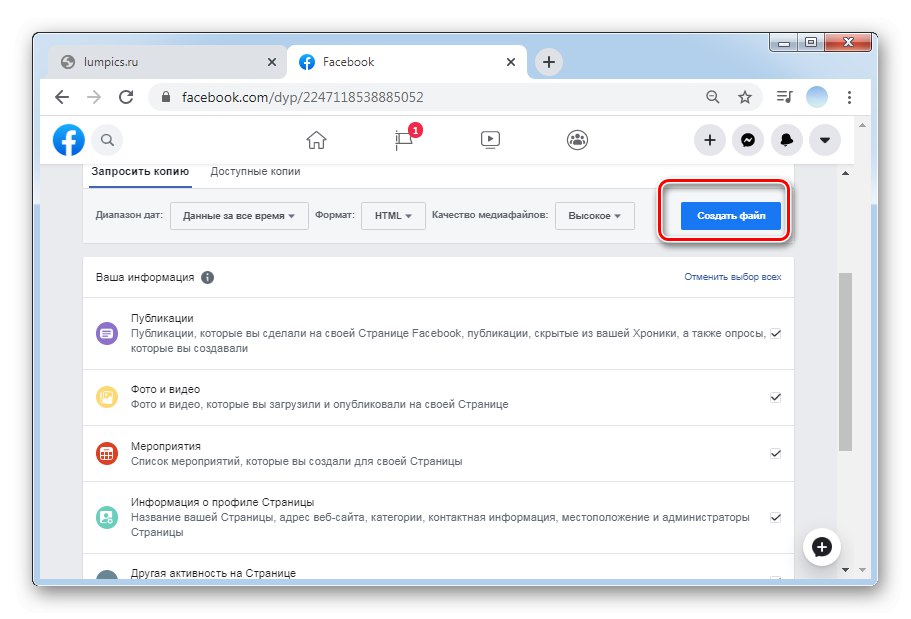
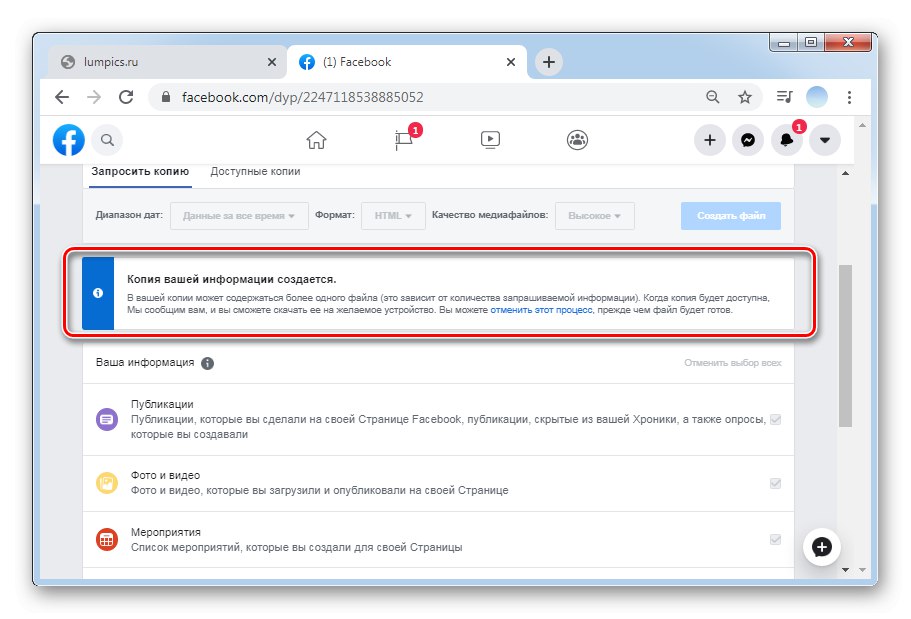
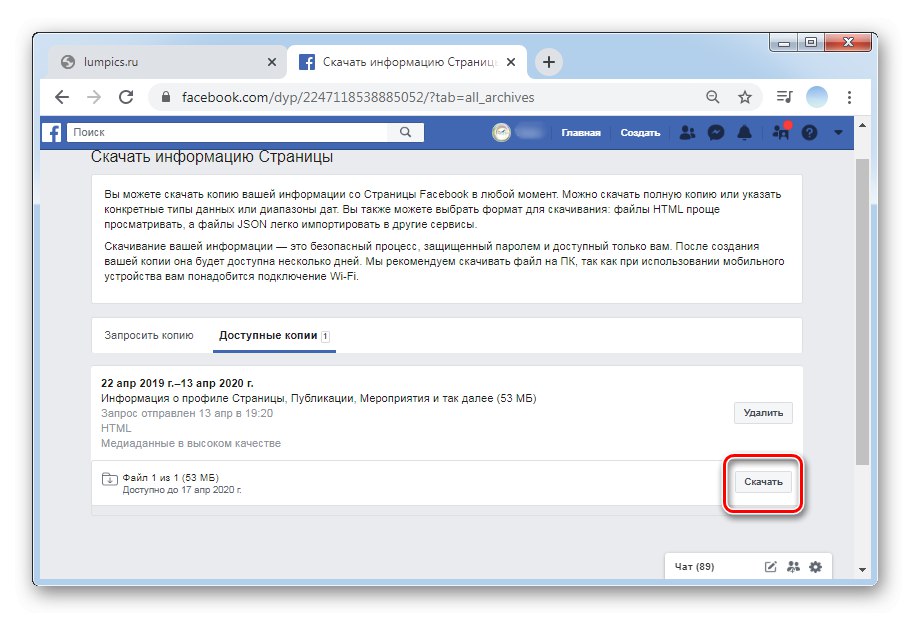
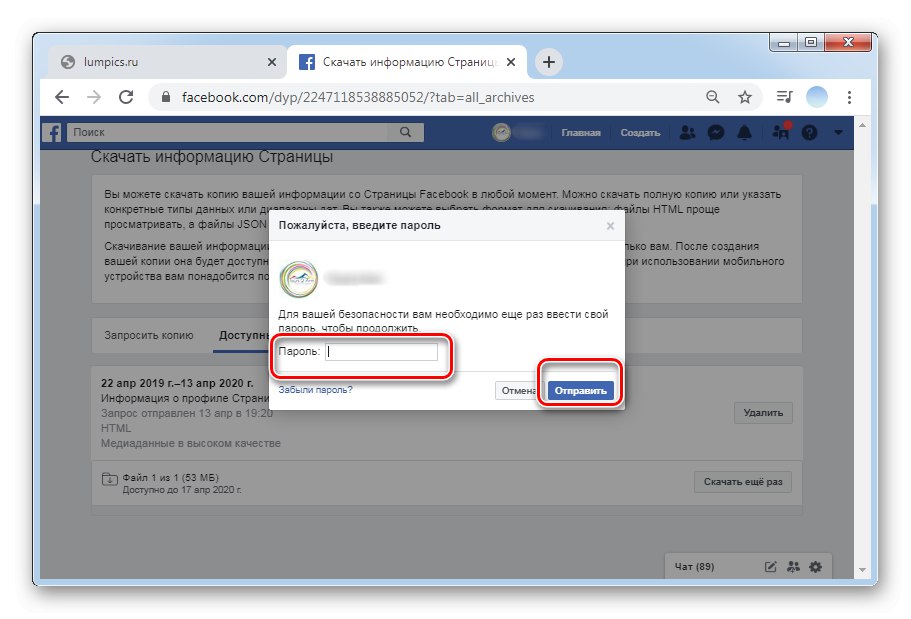

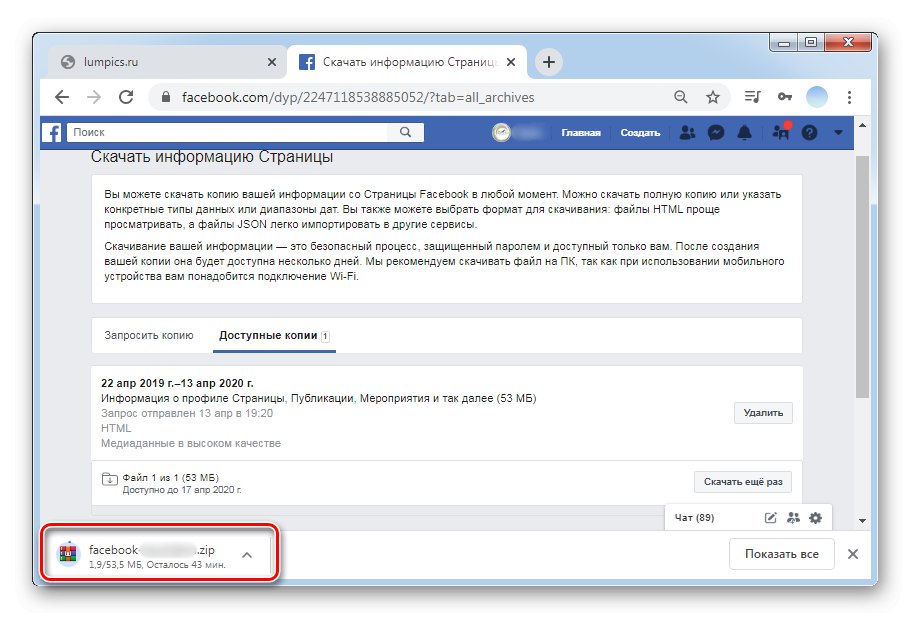
Вариант 1: PC версия
Когато изтриете бизнес страница във Facebook, всички публикации, контакти, приложения и историята на рекламните кампании се изтриват напълно. За разлика от обичайното деактивиране на личен акаунт 14 дни след подаване на искане за изтриване, всички данни се губят безвъзвратно.
- Отворете началната си страница във Facebook и потърсете иконата за отметка, показана на екранната снимка.
- В нов прозорец отляво списъкът ще показва бизнес страниците с административен достъп. Изберете този, който искате да изтриете.
- Преходът към бизнес акаунта се извършва автоматично. В долния ляв щракнете върху „Настройки на страницата“.
- Първо се отварят общите настройки на акаунта. Остава само да намерите и кликнете върху бутона „Изтриване на страница“.
- След това трябва да потвърдите действието няколко пъти. На първия етап ще се появи предупреждение, че собственикът може да отмени решението си в рамките на 14 дни. Щракнете „Изтриване на страница“ отново.
- Второто предупреждение отново информира за възможността за анулиране в рамките на две седмици и също така предлага да скриете страницата от потребителите, като я оставите достъпна само за администратори. За да изпратите заявка за изтриване, щракнете отново върху посочения бутон.
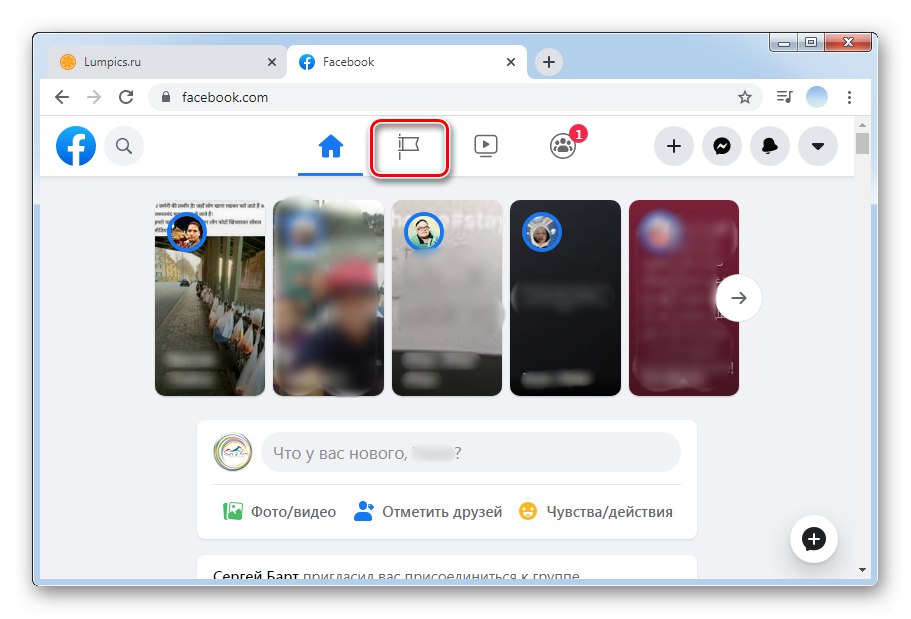
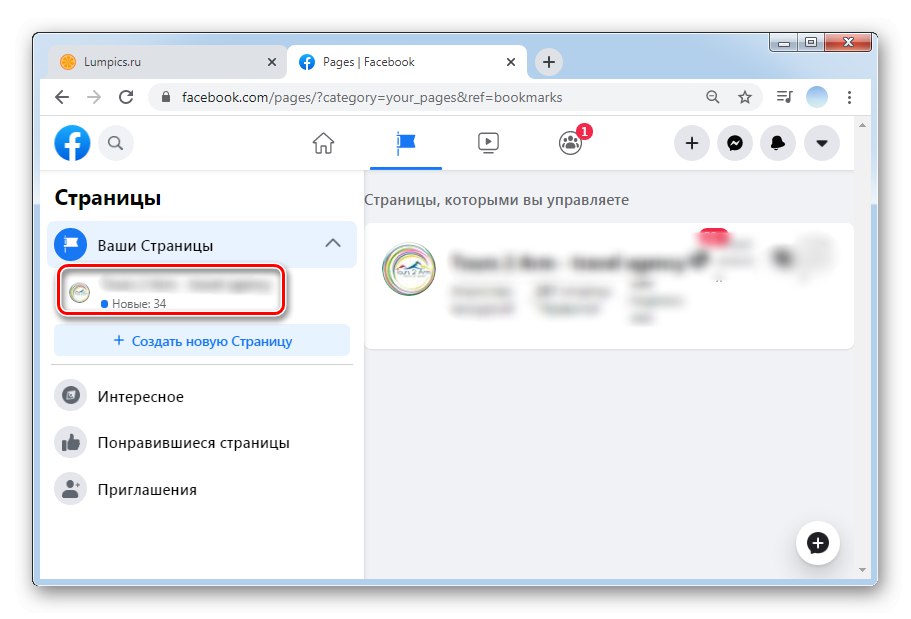
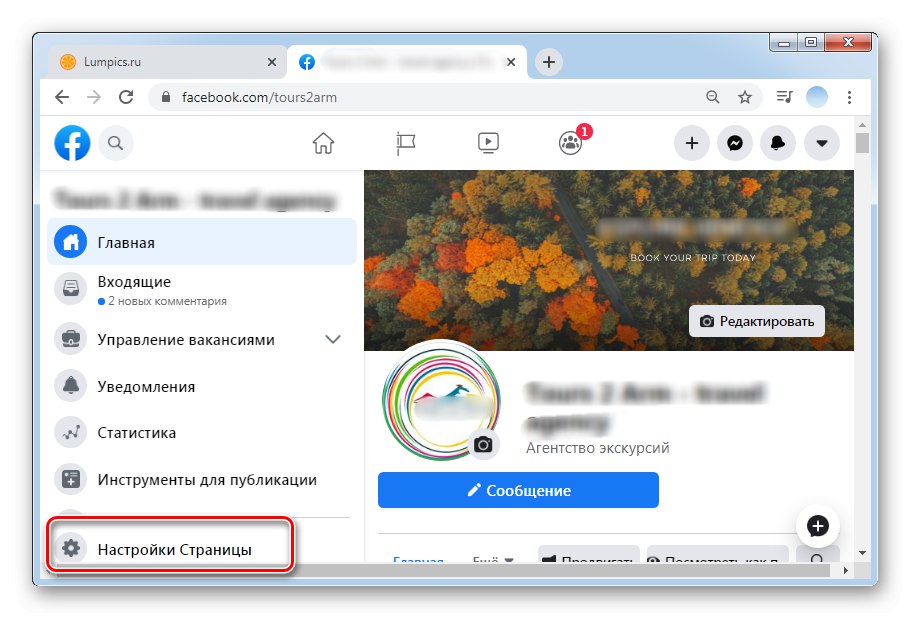

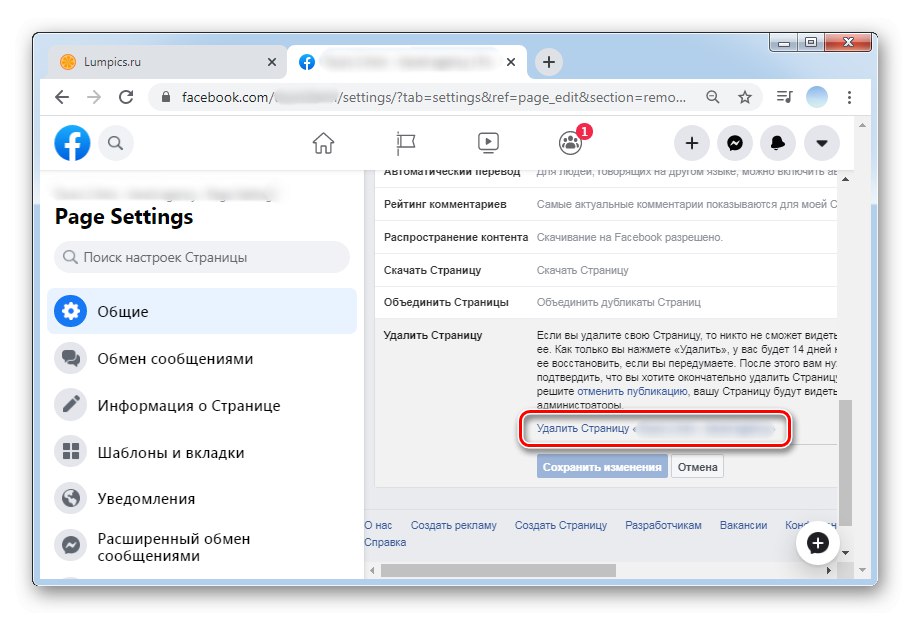
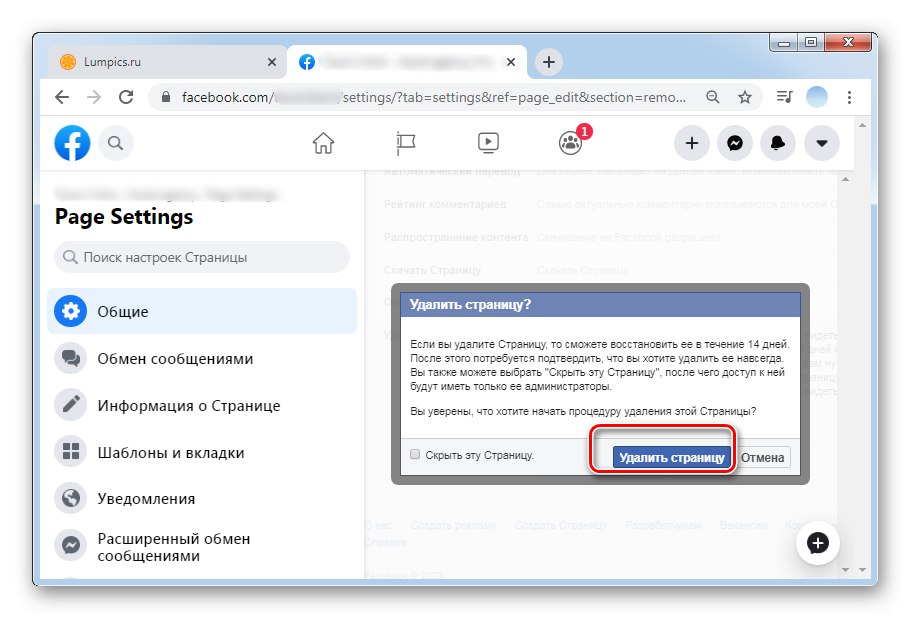
Вариант 2: Мобилни приложения
Изтриването на бизнес страница във Facebook, като лична, се извършва на два етапа. След приключване на всички действия, социалната мрежа предоставя 14 дни, през които можете да я възстановите. Това важи особено за онези потребители, които по-късно могат да променят мнението си и да съжаляват.
- Отидете до приложението Facebook и кликнете върху трите хоризонтални ленти в долния десен ъгъл (или горния, ако действията се извършват на Android).
- Всички налични бизнес акаунти ще бъдат изброени в горната част, изберете този, който не ви е необходим.
- Отидете до настройките, като щракнете върху иконата на зъбно колело.
- Изберете раздела в настройките "Често срещани са".
- След това превъртете надолу до елемента „Изтриване на страница“ и кликнете върху свързаната връзка, показана на екранната снимка.
- Потвърдете действието, като изберете отново „Изтриване на страницата“... След това, в рамките на 14 дни, можете да анулирате заявката.
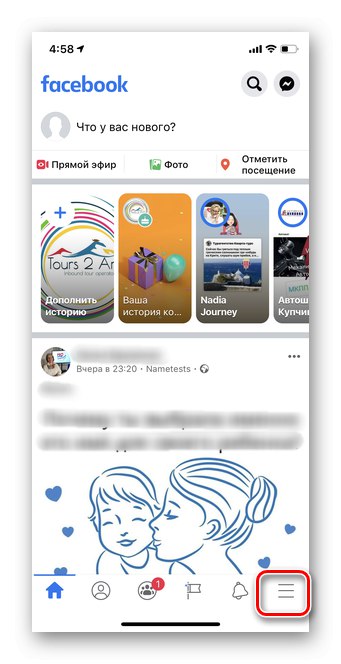
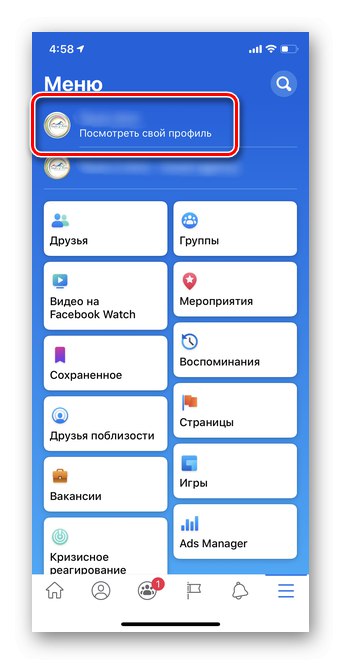
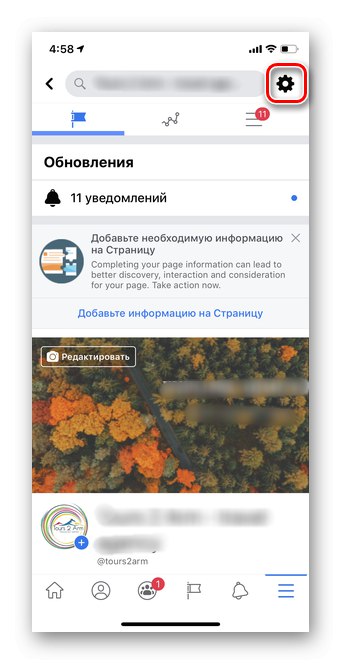
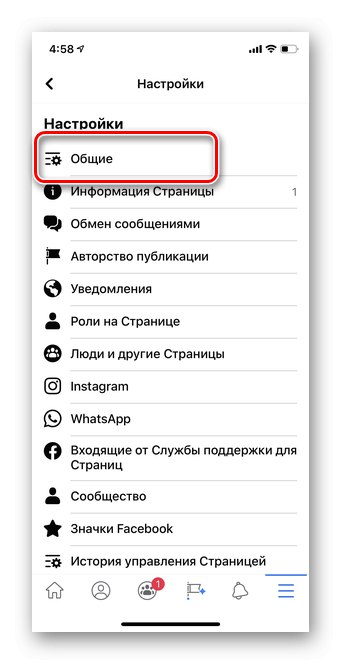
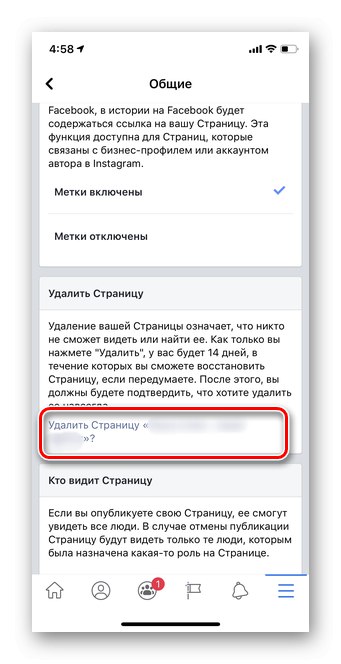
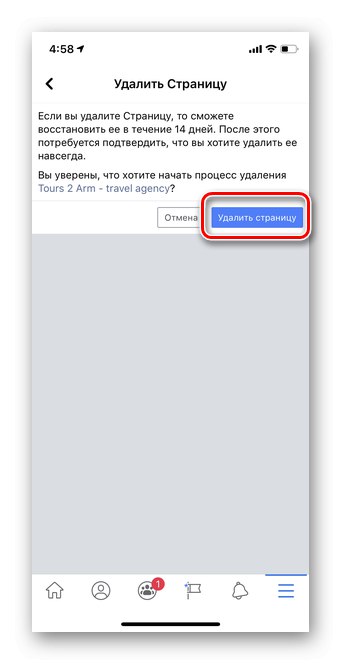
Препоръчително е да запазите необходимата кореспонденция и контакти за в бъдеще, преди да изтриете бизнес страница. Също така трябва да вземете предвид, че ако бизнес акаунтът е бил използван за оторизация на сайтове или приложения на трети страни, ще трябва да се регистрирате отново.
Скриване на бизнес страница във Facebook
Възможността за отмяна на публикуването на бизнес страница ви позволява да я скриете от всички потребители, с изключение на администраторите и модераторите. На непубликувана страница можете също да редактирате публикации, да добавяте и премахвате снимки, да създавате онлайн магазин и т.н.
- Отворете Facebook и кликнете върху иконата на квадратчето.
- В горния ляв списък изберете желаната страница.
- Отидете на раздела „Настройки на страницата“.
- Кликнете върху линията „Състояние на страницата“ да го отмени.
- Следващата стъпка е да промените параметъра от „Страницата е публикувана“ На „Страницата е премахната от публикация“... Запазете промените си.
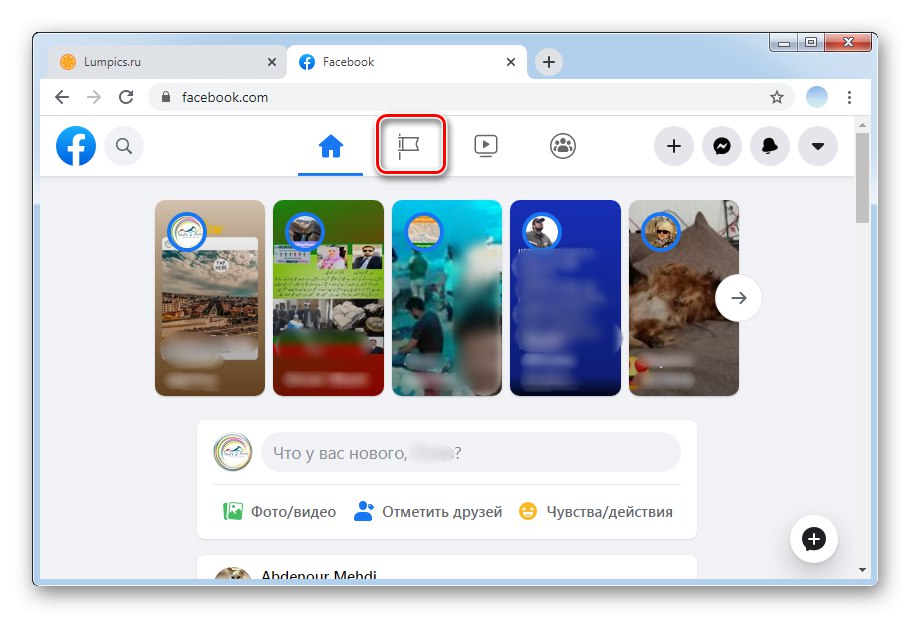
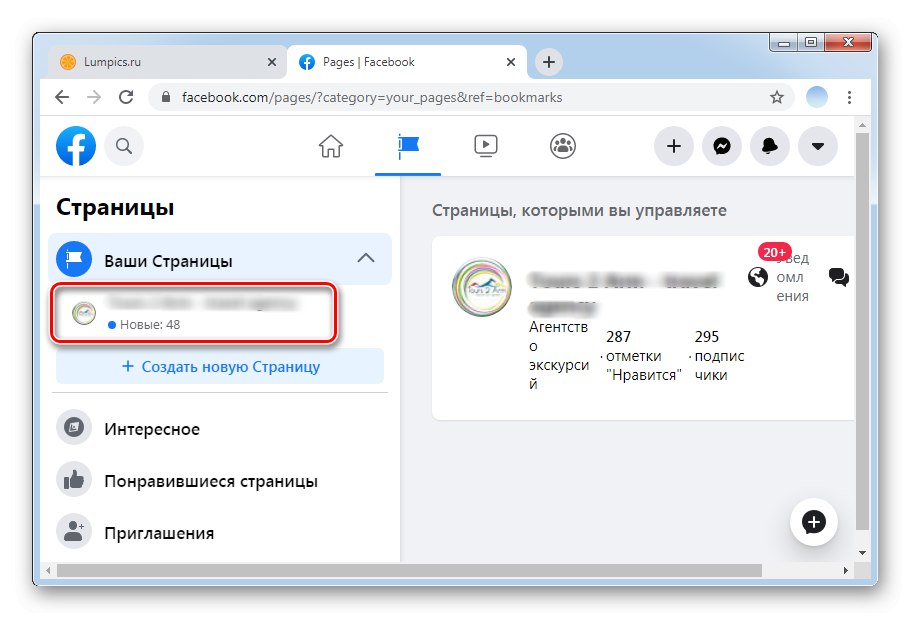
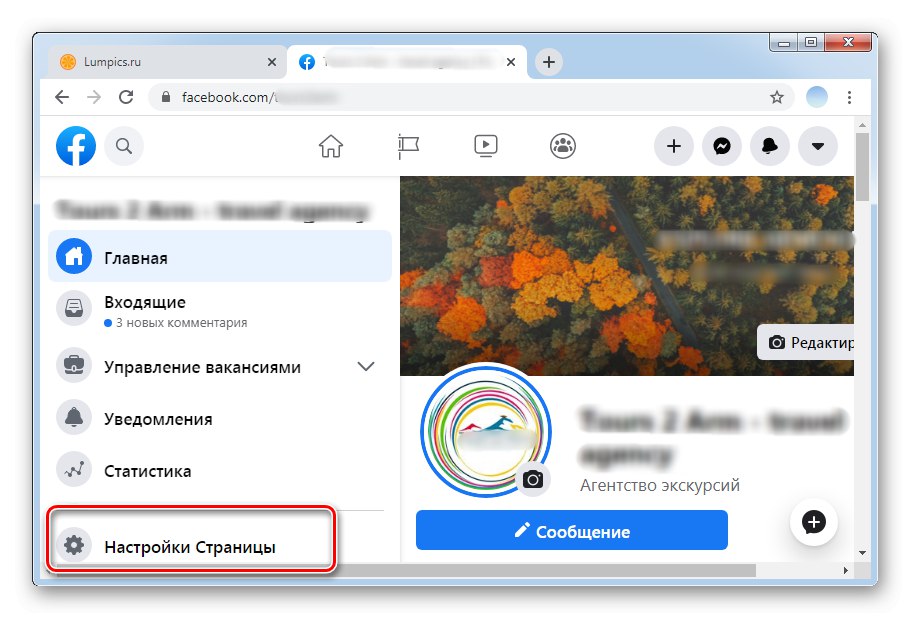

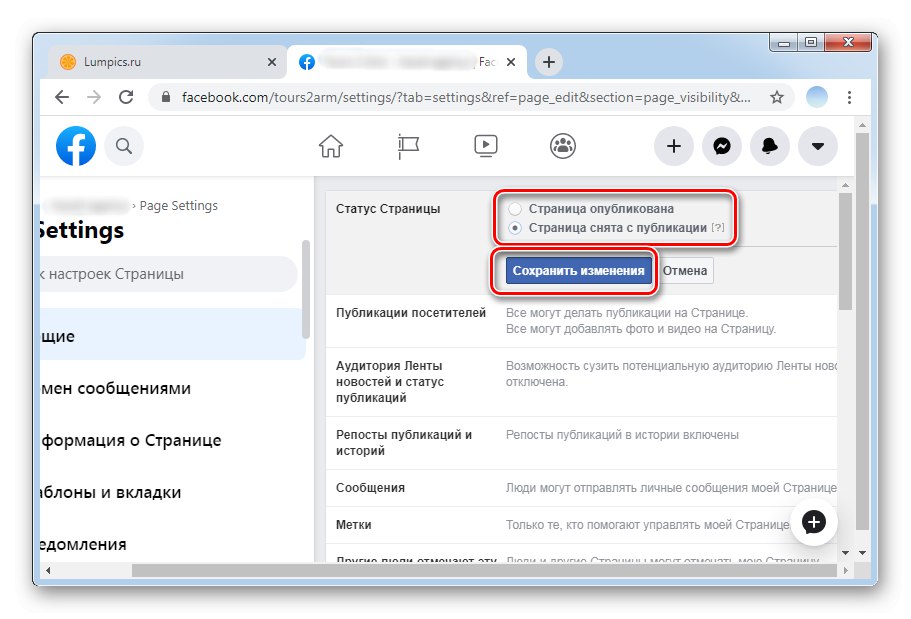
По същия начин можете да върнете бизнес акаунта, като промените параметъра обратно. Страницата ще бъде скрита от абонати и потребители до повторното публикуване.
Следвайки всички горепосочени инструкции, можете лесно да изтриете вашия бизнес акаунт във Facebook, без да губите личните си данни.